Apple'ın iOS'u şık, güçlü ve uygulamalarınızı ve ana ekranlarınızı işleme biçimi konusunda biraz kısıtlayıcıdır. Neyse ki iOS 14 , uygulama simgesi düzeninde bazı büyük değişiklikler yapıyor.
Bir sonraki büyük yazılım güncellemesinden en iyi şekilde yararlanmanıza yardımcı olmak için iOS 14 ipuçlarının ve püf noktalarının bir listesini zaten bir araya getirdik , ancak sık kullanmadığınız uygulamaları yer kaplayacak kadar gizlemek istiyorsanız ne yapmalısınız? ana ekranınız?
iOS 13 ve altında , tek seçeneğiniz klasörlere simgeler eklemek ve ardından bunları diğer ana ekranlara - gözden ve akıldan uzaklaştırmaktır. Neyse ki iOS 14, onları ana ekranlardan tamamen kaldırmanıza izin vererek daha fazla özgürlük sunuyor.
İşte iOS 14'te bu uygulamaları nasıl gizleyebileceğiniz ve bir sonraki yazılım güncellemesinin gelmesini beklerken bu arada neler yapabileceğiniz.
Ana Ekranlarınızı Yönetin

iPhone'daki ana ekranlar, arada bir veya iki ayda bir kullandığımız uygulamalarla genellikle ağzına kadar doludur.
Bu, telefonunuzun kilidini açtığınızda birincil görünümünüz yeterince derli toplu olsa da, yalnızca bir kaydırma uzağınızda tanıdık dağınık ekran dizisine sahip olacağınız anlamına gelir.
Neyse ki, iOS 14, kullanıcıların ana ekranları çok daha etkili bir şekilde yönetmesine izin verecek. "Çalkalama moduna" (oyuncuların simgeleri sürüklemesine izin veren mod) girerken, yuva ile simgelerinizin geri kalanı arasında birden çok nokta görünür.
Bunlara dokunarak, istediğiniz kadar ana ekranınızı gizleyebilir veya gösterebilirsiniz.
Uygulama Kitaplığınızda Uygulamalarınızı Bulun
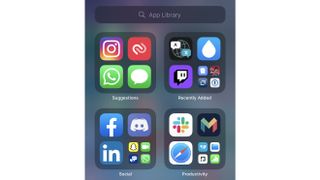
Ana ekranları gizlemek uygulamalarınızı silmez, bu nedenle veri kaybetme veya her birini tekrar indirme ihtiyacı konusunda endişelenmeyin.
Geleneksel anlamda onlara doğru hızlıca kaydıramayacak olsanız da, yeni Uygulama Kitaplığını bulmak için sağa kaydırmaya devam edebileceksiniz.
Burada, uygulamalarınızın App Store kategorilerine ayrıldığını (bunlar her zaman uygulama türünü doğru şekilde yansıtmasa da) ve dört "çeyrek" halinde gösterildiğini göreceksiniz. Bunlar, ana ekranınızda görebileceğiniz gibi klasörler değil.
Bunun yerine, üç büyük simge sizi doğrudan uygulamaya götürürken, küçük simgeler daha fazla uygulama göstermek için kategoriyi açar.
Oldukça fazla kategoriniz varsa ve bunları bulmaya çalışmakla ilgilenmiyorsanız, Uygulama Kitaplığının üst kısmındaki kullanışlı arama çubuğunu da kullanabilirsiniz. Bu, yalnızca adının ilk birkaç harfini yazarak uygulamayı saniyeler içinde bulmanızı sağlar.
